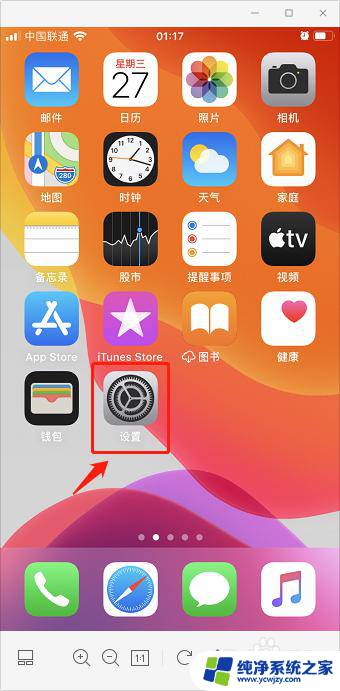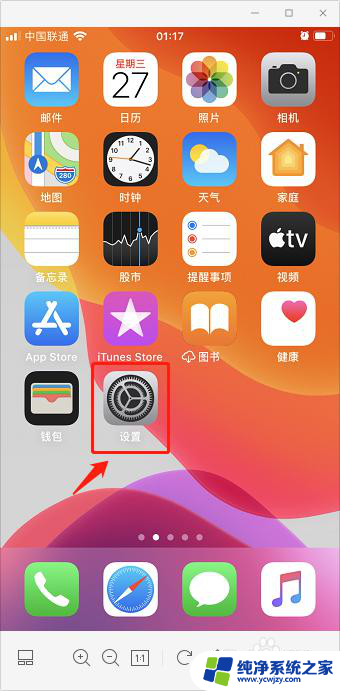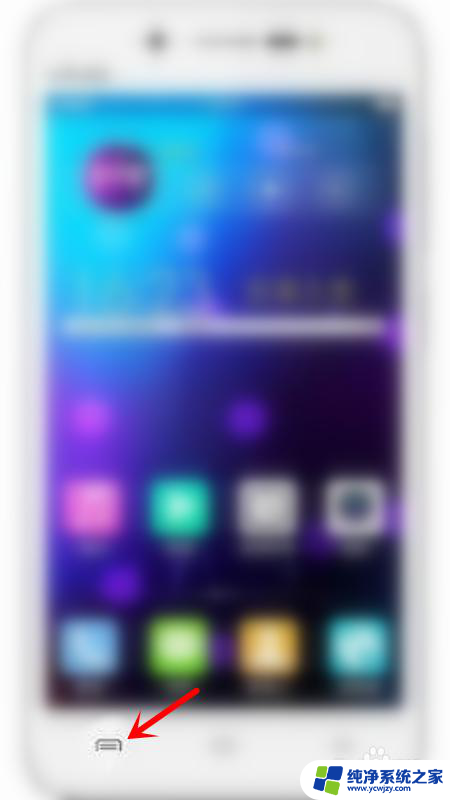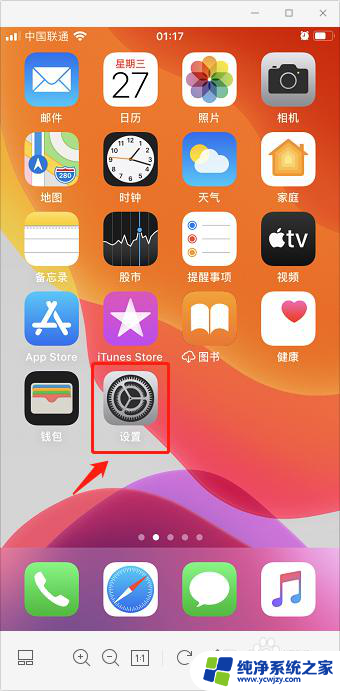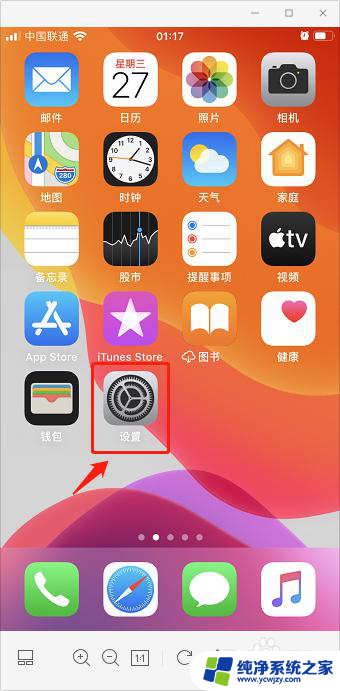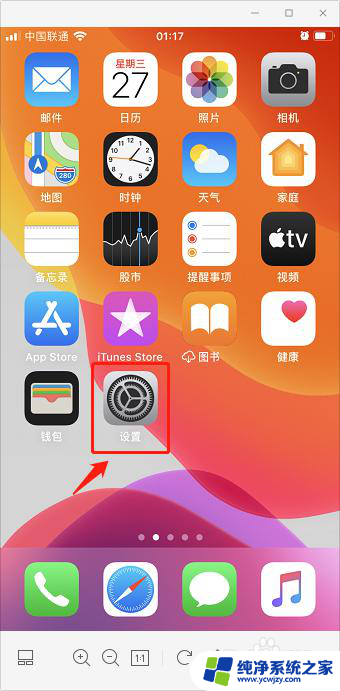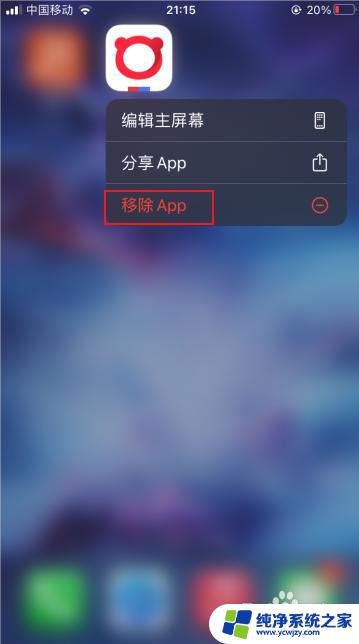苹果手机app图标隐藏了怎么恢复 如何恢复苹果手机桌面图标隐藏
更新时间:2024-01-28 10:07:59作者:yang
苹果手机的app图标隐藏功能是一种非常有用的特性,它可以帮助我们整理桌面,提高使用效率,有时候我们可能会不小心将某些图标隐藏起来,导致找不到需要的应用程序。当我们遇到这种情况时,该如何恢复苹果手机桌面图标的隐藏呢?本文将为大家介绍几种简单的方法,帮助您恢复隐藏的苹果手机app图标。
操作方法:
1.首先,打开手机,点击手机【设置】按钮进入设置。
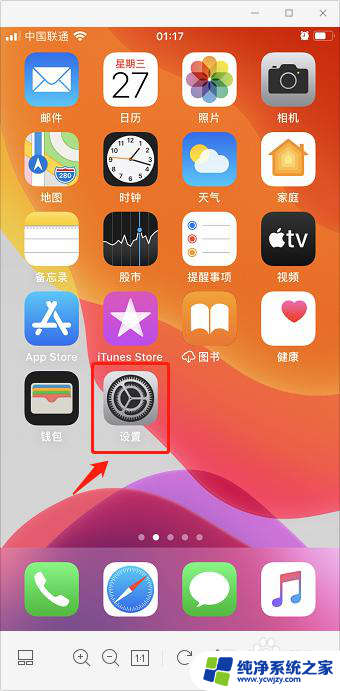
2.进入设置页面,选择进入【屏幕使用时间】选项。
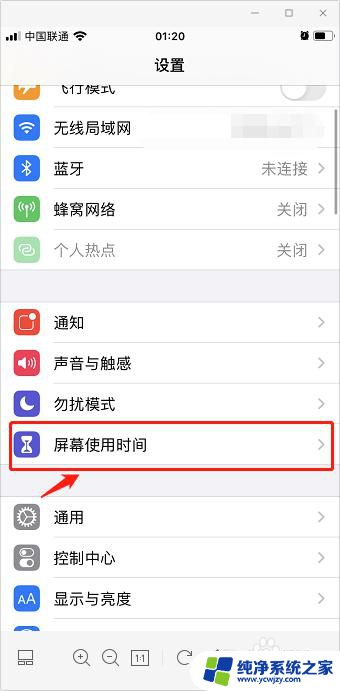
3.在屏幕使用时间页面,选择并进入【内容和隐私访问限制】。
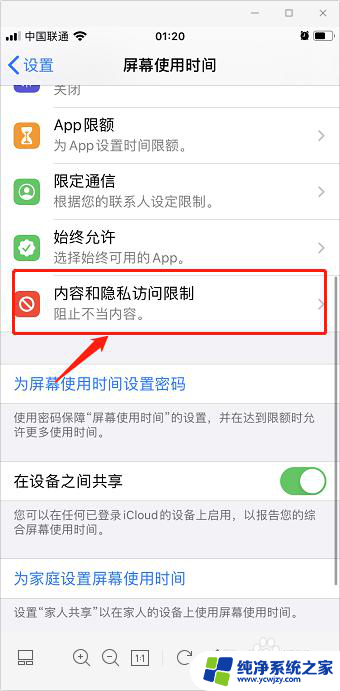
4.跳转页面后,点击选择【内容访问限制】。
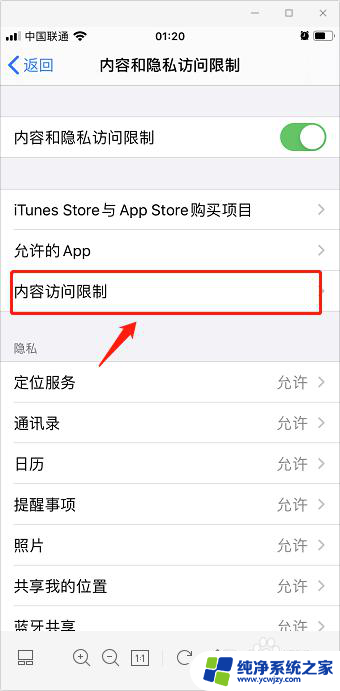
5.在允许的商店内容中,选择【APP】选项。
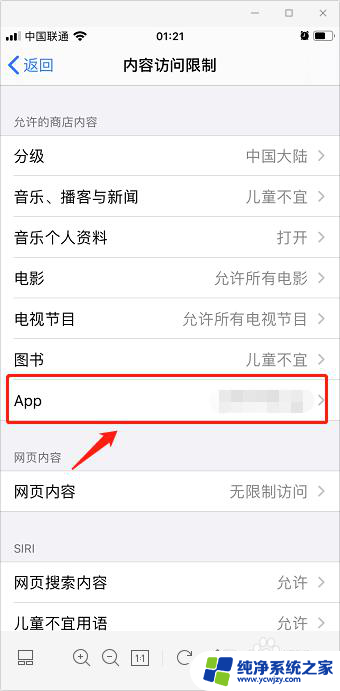
6.
进入APP后,将不允许APP修改为【允许所有APP】。即可恢复苹果手机桌面APP的图标。
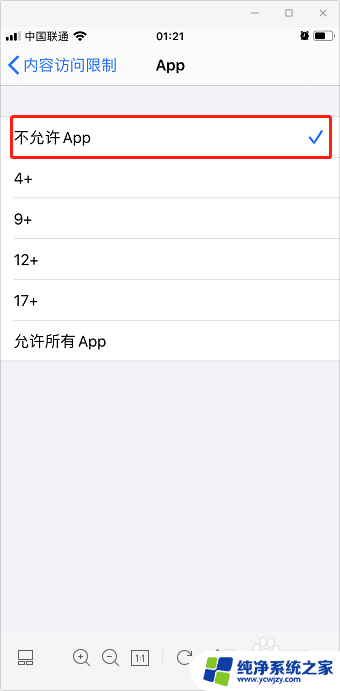
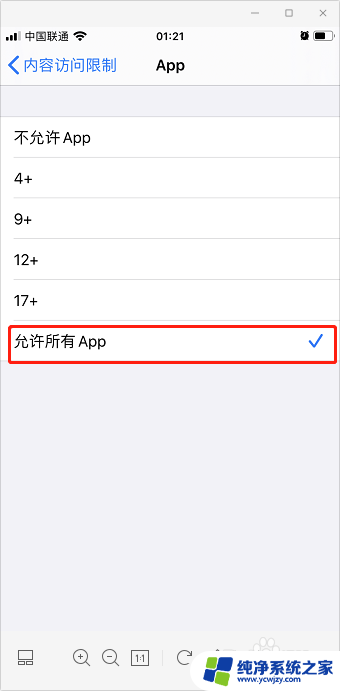
以上就是苹果手机app图标隐藏了怎么恢复的全部内容,如果你遇到这种情况,可以按照以上操作来解决问题,非常简单快速,一步到位。